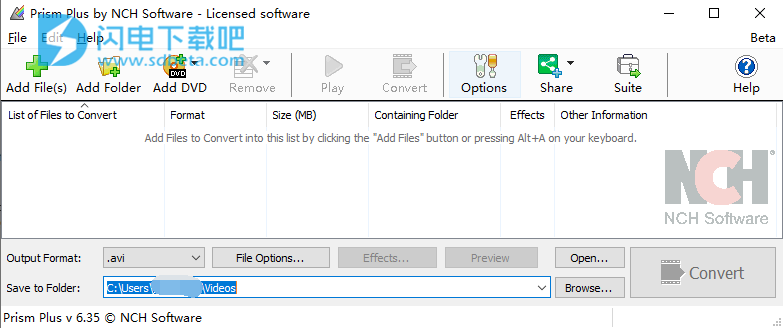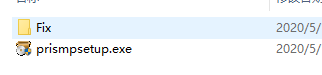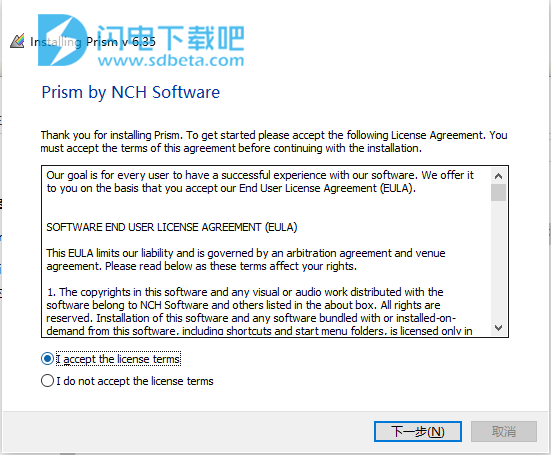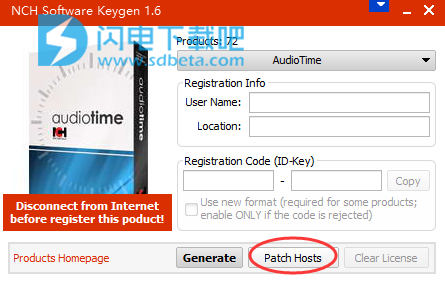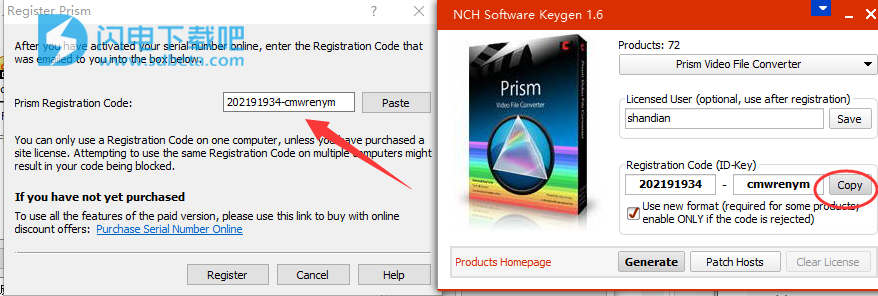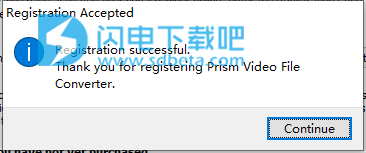NCH Prism Plus破解版是功能强大的视频格式转换器,可让您将视频文件从一种格式转换为另一种格式。支持具有DirectShow编解码器的所有文件格式。您可以快速的加载各种不同的视频文件格式,包括avi,asf,wmv,divx,mpg,vob,mov,mp4,flv等,并将它们输出为各种流行格式,支持将视频转换为mp3或wav,以这种方式从视频文件中保存音轨。具有无损转换、转换前可以播放视频、预览转换、、自动加载ISO映像中的文件、拖放文件和文件夹以及简单直观的界面等优势,使用简单方便,有需要的朋友不要错过了!
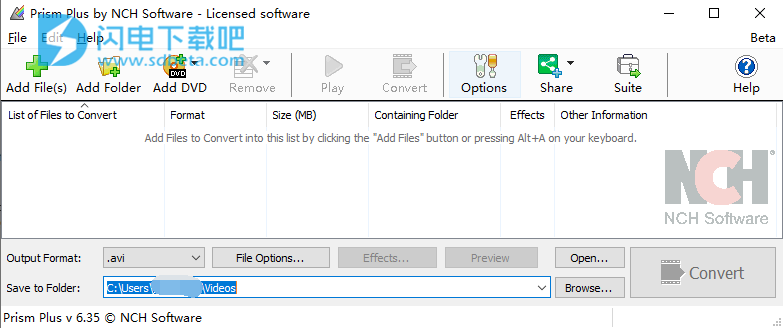
安装激活教程
1、在本站下载并解压,如图所示,得到以下内容
2、双击prismpsetup.exe安装,勾选我接受协议
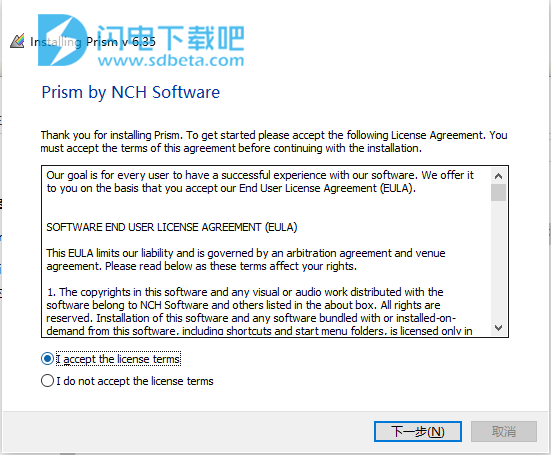
3、安装完成,运行keygen,点击patch按钮
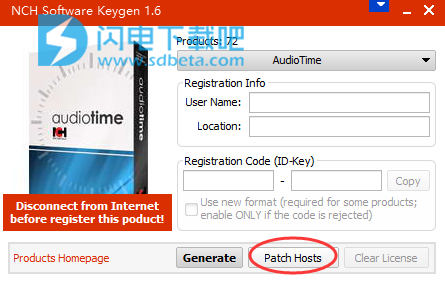
4、选择Prism Video File Converter,输入用户名,点击generate,运行程序,点击file-register,点击copy将注册信息复制到软件界面,点击注册
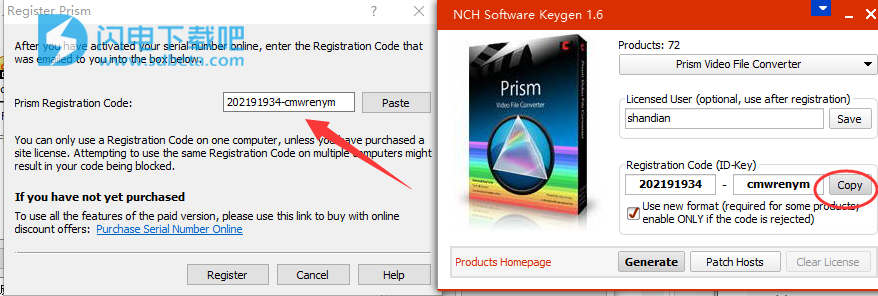
5、成功提示
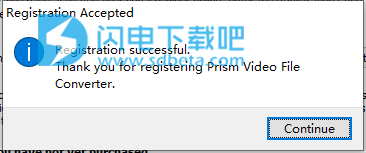
软件特色
1、转换视频格式
支持所有流行的视频文件格式之间的转换。
2、添加视频效果
添加滤色器,创建文本标题或添加水印。
3、影片预览
预览您的新视频文件以检查编辑,效果和设置。
4、直接DVD转换器
只需单击几下鼠标,即可轻松将DVD转换为数字文件。
5、修剪或拆分
在使用分割和修剪工具进行转换之前,请编辑视频。
软件功能
1、转换视频格式
Prism转换AVI,MPG,VOB,ASF,WMV,MP4,AMV以及所有具有基于DirectShow编解码器的视频格式
转换单个文件或批量转换文件
加载ISO文件以转换其中包含的视频文件,而无需先提取它们
2、压缩视频并调整设置
设置压缩率和编码器速率
更改输出文件的分辨率和帧频
支持从高清到高压缩率的小文件
设置输出文件的特定大小
缩小视频文件大小
转换YouTube视频
3、转换视频之前先预览
预览原始视频以及视频输出结果将是什么
确保正确设置包括视频旋转和字幕在内的效果设置
4、常见转换
AVI-MP4 MP4-AVI VOB-MP4
5、添加视频效果
添加水印,文本叠加等效果,或将视频旋转到正确的方向
通过调整亮度和对比度或应用滤镜来优化颜色
转换前轻松分割或修剪片段
6、直接DVD转换器
转换DVD的方法很简单:
添加DVD
选择格式
单击转换
使用教程
1、添加和删除文件
要将视频文件转换为所需的格式,请先将文件添加到文件列表窗口。单击“ 添加文件”或“ 添加文件夹”按钮,或从菜单中选择“文件”->“将文件添加到列表”或“文件”->“将文件文件夹添加到列表”。在打开的浏览窗口中,选择所需的视频文件或文件夹。
您也可以将文件和文件夹从文件资源管理器拖到主窗口。
要从DVD添加文件,请单击工具栏上的“ 添加DVD”按钮,然后从打开的窗口中选择所需的视频文件。
要在ISO映像文件中添加文件,无需先提取或挂载ISO。只需将其添加为常规文件即可。然后,Prism将加载所有文件,包括子目录中的文件。
添加文件后,如果要删除其中的任何文件,请选择文件,然后单击“ 删除”按钮,或者从菜单中选择“文件”->“从列表中删除所选文件”。要一次选择多个文件,请按Ctrl键并在要删除的文件上单击鼠标左键。要删除所有文件,请单击全部删除按钮,或从菜单中选择文件->从列表中删除所有文件。
2、播放文件
要播放文件,请在所需文件上单击鼠标左键,然后单击“ 播放”按钮,或从菜单中选择“文件”->“播放文件”。如果在选择多个文件时单击“ 播放”按钮,则将播放第一个选定的文件。启动的播放器具有“ 播放/暂停”,“ 后退/前进”,“ 返回开始”和“结束”按钮。(如果正在播放的文件格式为swf,则这些按钮将被禁用,因为swf文件不完全支持这些功能)
3、选择要保存到的文件夹
在主窗口底部附近,有一个标记为“保存到文件夹”的文本字段,您可以在其中输入放置转换后的文件的文件夹。您可以键入所需的文件夹,也可以单击字段右侧的“ 浏览”按钮。单击浏览将打开一个窗口,您可以在其中浏览所需的文件夹。
您过去选择的最后几个文件夹存储在一个下拉列表中,可以通过单击文本字段右侧的箭头来访问。
4、选择输出格式并配置编码器选项
在标记为“输出格式”的字段中,可以为文件选择所需的输出文件格式。Prism当前支持转换为avi,wmv,asf,mpg,3gp,mp4,mov,flv,swf,rm,gif,dv,mkv,ogv和webm格式,并将视频音频提取为wav和mp3格式。
选择了要转换的格式后,可以单击“ 编码器选项”按钮来配置该格式的设置(有关为每种文件格式配置选项的更多信息,请参见“ 编码器选项”部分)。
您还可以通过单击“ 视频选项”按钮来更改视频格式,以选择编辑输出(有关更多信息,请参见“ 视频选项”部分)。
5、增加效果
也可以将几种视频效果添加到转换后的视频中。单击效果按钮以打开效果对话框。
6、转换文件
设置输出文件夹和格式后,从要转换的列表中选择文件,然后单击“ 转换”按钮,或从菜单中选择“文件”->“转换”。如果您在未选择任何文件的情况下单击“ 转换”按钮,则默认情况下将转换列表中的所有文件。
7、预览转换
您还可以在实际转换之前预览转换后的视频的外观。选择视频文件,然后单击“ 预览”按钮,或从菜单中选择“文件”->“预览转换”。可以在“ 常规选项”中调整预览的长度。
8、查看扩展转换信息
如果您尝试转换文件而转换过程出了点问题,Prism主窗口的“其他信息”列中将显示一条短消息。此消息简要概述了问题的具体情况。